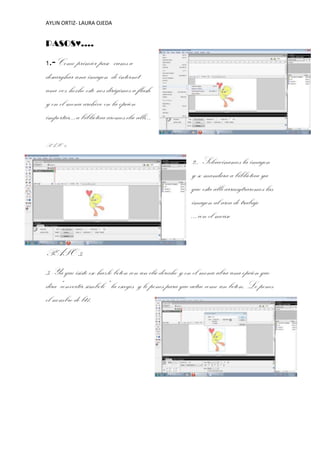
Practica 18.....
- 1. AYLIN ORTIZ- LAURA OJEDA PASOS♥…. 1.-Como primier paso vams a descarghar una imagen de internet una vez hexho esto nos dirigimos a flash y en el menu archivo en la opcion importar…a biblioteca aremos clic alli… PASO 2: 2,.- Seleccoinamos la imagen y se mandara a biblioteca ya que esta alli arrasytraremos las imagen al area de trabajo …con el mouse PASO 3. 3.-Ya que isiste eso hazlo boton con un clic derecho y en el menu abra una opcion que dira “convertir simbolo” la escoges y le pones para que actue como un boton. Le pones el nombre de bt1.
- 2. AYLIN ORTIZ- LAURA OJEDA PASO 4 4.- Entras al boton con doble clic en la imagen ..:) y en los estados presionaras 3 veces F6 el dibujo se pondra automaticamente en cada estado. PASO 5 : 5.-Ya isiste eso ahora en el boton …Up daras un clic en la imagen y debajo de ella en prpiedades aparecera color! Y alli escoge brightness y as mas invisible la imagen… PASO 6: 6.- Ahora en el boton Over aparecera la imagen esa se quedara haci . PASO 7:
- 3. AYLIN ORTIZ- LAURA OJEDA En el estado Down la imagen conviertela a grafico en la opcion “convertir a asimblo” y ya que esta haci entra a darle un clic y despues en la misma barra de propiedades escoge Tint…y dale un color fuerte o bajo según te guste. PASO 8: Y ahora presiona las teclas Ctrl + Enter y al dar clic por encima del dibujo el color sera mas fuerte y al quitarlo se hara invisible y al darle clic se tornara rojo (o según el tipo de tinta que le hayas puesto ).
